BelajarPython - assalamualaikum wr. Wb.
Jumpa lagi nih temen - temen.. Pada kesempatan kali ini saya akan mencoba untuk megajak kalian belajar membuat aplikasi python dengan tkkinter nih. Namun sebelum kita melanjutkan postingan kali ini, kalian harus mengistall bahasa pemrogramannya dulu ya.. Tentu saja bahasa python temen - temen... Kalian udah install belum nih ? Nah bagi kalian yang berlum install, di install dulu ya temen - temen.. Kalian bisa mendapatkan file instalasinya pada situs atau laman resmi nya python ya.. Yaitu di Https://python.org/download yaa...
Namun jika kalian membutuhkan sebuah bimbingan instalasinya, kalian tidak perlu khawatir ya.. Karena saya sudah menyiapkan postingan yang khusus membahas mengenai cara untuk melakukan proses install dari bahasa pemrograman python ini... Nah jika kalian tertarik untuk membaca postingan yang saya maksud tadi, KALIAN BISA KLIK DISINI YA temen - temen.... Dan silahkan install dengan mengikuti setiap instruksi yang sudah saya sediakan tersebut ya....
Nah setelah kalian install python nya, yuk kita lanjut lagi potingan kita kali ini.. Jadi. Seperti yang sudah saya katakan tadi ya... Pada postingan kali ini, kita akan membuat aplikasi dari python yang menggunakn tkinter ya.. Namun perlu anda garis bawahi, jika aplikasi yang akan saya buat ini merupakan aplikasi yang sangat - sangat sederhana ya temen - temen.. Aplikasi tersebut merupakan aplikasi kalkulator yang saya beri nama kalkulator paling sederhana yang pernah ada.. Hehe.. Lebay ya.. Tapi bikin penasaran.. Nah makanya.. Langsung saja kita simak sama - sama postingan saya kali ini.. Let’s check it out temen - temen...
Nah itu dia temen - temen code programnya... Bisa kita lihat ya cukup pendek sekali code programnya untuk seukuran aplikasi kalkulator.. Hal ini disana hanya ada satu buah kolom dan satu buah tombol saja ya... Nah lalu seperti apa cara kerja kalkulator ini jika hanya memiliki satu buah tombol saja ? Haha.. Sudah penasaran nih ? Sabar dulu.. Silahkan kalian cek cara kerjanya dengan pada segment berikutnya ya.. Makanya baca postingan saya ini secara keseluruhan.. Hehe
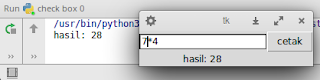
Nah itu dia temen - temen tampilan yang akan di hasilkan dari code program di atas... Untuk lebih jelasnya, maka akan saya coba untuk menjelaskan cara kerjanya ya temen - temen.. Yuk langsung saja kita simak sama - sama cara kerja dari aplikasi tersebut di bawah ini... Silahkan simak dan pahami ya.. Hehe
Jadi, untuk melakukan sebuah perhitungan, kita memerlukan sebuah keyboar untuk memasukkan angka dan operatornya,,, seperti tanda bagi “/” , tanda kurang “-”, tanda tambah”+” dan tanda kali “*”. Dan untuk melakukan perhitungan, silahkan masukan angka dan operator ke dalam kolom teks dan tanpa tanda sama dengan “=” ya.. Contoh : 1+8/4 dan untuk mendapatkan hasilnya, kalian bisa menekan enter dan untuk mencetaknya, kalian bisa menggunakan tombol “cetak”. Maka program akan mencetak hasilnya pada CMD atau python shell.
Nah gimana ? Sudah jelaskan temen - temen ? Ya saya rasa sudah cukup jelas ya.. Karena seperti nama nya saja.. Yaitu kalkulaor paling sederhana.. Yang tentu saja cara kerjanya tidak akan rumit...
Nah itu dia temen - temen penjelasan saya mengenai code program yang sudah saya bagikan sebelumnya.. Gimana ? Sudah cukup jelas kan temen - temen... Ya saya harap seperti itu ya.. Hehe.. Nah jika ada yang kurang di pahami, kalian bisa membacanya lagi secara perlahan... Namun, jika ada penjelasan yang kurang jelas atau ada yang ingin kalian tanyakan, kalian bisa menggunakan kolom komentar di bawah ini untuk bertanya... Insyaallah saya akan menjawab nya secepat yang saya bisa...
Oke sekian dulu ya temen - temen postingan saya kali ini.. Semoga apa yang sudah saya sajikan di atas dapat menambah pengetahuan dan ilmu baru bagi kalian.. Dan terimakasih ya sudah berkunjung dan membaca postingan saya kali ini.. Dan mohon maaf ya atas kekurangan ataupun ketidak jelasan yang ada di blog ini maupun pada postingan kali ini.. Jika kalian berkenan untuk menyampaikan kritik dan saran, kalian bisa menyampaikannya pada laman hubungi kami yang ada di blog ini ya...
Dan jangan lupa share ke temen kalian ya.. Hehe oke teriamakasi banyak ya dan sampai disini dulu.. Sampai jumpa di postingan saya yang lainnya ya temen - teme.. Oke terimakasi...
Wassalamualaikum wr. wb.
Jumpa lagi nih temen - temen.. Pada kesempatan kali ini saya akan mencoba untuk megajak kalian belajar membuat aplikasi python dengan tkkinter nih. Namun sebelum kita melanjutkan postingan kali ini, kalian harus mengistall bahasa pemrogramannya dulu ya.. Tentu saja bahasa python temen - temen... Kalian udah install belum nih ? Nah bagi kalian yang berlum install, di install dulu ya temen - temen.. Kalian bisa mendapatkan file instalasinya pada situs atau laman resmi nya python ya.. Yaitu di Https://python.org/download yaa...
Namun jika kalian membutuhkan sebuah bimbingan instalasinya, kalian tidak perlu khawatir ya.. Karena saya sudah menyiapkan postingan yang khusus membahas mengenai cara untuk melakukan proses install dari bahasa pemrograman python ini... Nah jika kalian tertarik untuk membaca postingan yang saya maksud tadi, KALIAN BISA KLIK DISINI YA temen - temen.... Dan silahkan install dengan mengikuti setiap instruksi yang sudah saya sediakan tersebut ya....
Nah setelah kalian install python nya, yuk kita lanjut lagi potingan kita kali ini.. Jadi. Seperti yang sudah saya katakan tadi ya... Pada postingan kali ini, kita akan membuat aplikasi dari python yang menggunakn tkinter ya.. Namun perlu anda garis bawahi, jika aplikasi yang akan saya buat ini merupakan aplikasi yang sangat - sangat sederhana ya temen - temen.. Aplikasi tersebut merupakan aplikasi kalkulator yang saya beri nama kalkulator paling sederhana yang pernah ada.. Hehe.. Lebay ya.. Tapi bikin penasaran.. Nah makanya.. Langsung saja kita simak sama - sama postingan saya kali ini.. Let’s check it out temen - temen...
Cara membuat kalkulator paling sederhana menggunakan tkinter python 3.
Nah pada segement ini saya akan langsung membagikan code program untuk membuat kalkultor paling sederhana ini ya temen - temen.. Biar kalian tidak tambah penasaran lagi dan tentu saja rasa penasaran kalian akan langsung terobati nantinya... Hehe.. Yuk tanpa lama - lama lagi langsung saja kita simak sama - sama code program yang akan saya bagikan ini.. Ya tentu saja code program untuk membuat sebua kalkulator sederhana.. Simak code programnya di bawah ini ya temen - temen.... Let’s check it out temen - temen....from tkinter import *
class MembuatKolomTeks(Frame) :
def __init__(self) :
self.buatTeks()
self.buatKolom()
self.buatTombol()
def buatTeks(self):
self.teks = Label(text="")
self.teks.grid(row = 1, column=0)
def buatKolom(self):
self.kolom1 = Entry()
self.kolom1.bind("", self.hitung)
self.kolom1.grid(row=0, column=0)
def buatTombol(self):
Button(text='cetak', command=self.hitungCetak).grid(row=0, column=1)
def hitung(self, event):
try :
self.teks.configure(text="hasil: " + str(eval(self.kolom1.get())))
except :
self.teks.configure(text="ada yang salah pada kolom")
def hitungCetak(self):
try :
print("hasil: " + str(eval(self.kolom1.get())))
except :
print("ada yang salah pada kolom")
master = Tk()
MembuatKolomTeks()
mainloop()
Nah itu dia temen - temen code programnya... Bisa kita lihat ya cukup pendek sekali code programnya untuk seukuran aplikasi kalkulator.. Hal ini disana hanya ada satu buah kolom dan satu buah tombol saja ya... Nah lalu seperti apa cara kerja kalkulator ini jika hanya memiliki satu buah tombol saja ? Haha.. Sudah penasaran nih ? Sabar dulu.. Silahkan kalian cek cara kerjanya dengan pada segment berikutnya ya.. Makanya baca postingan saya ini secara keseluruhan.. Hehe
Hasil tampilan dan cara kerja kalkulator paling sederhana menggunakan tkinter python 3.
Nah seperti yang sudah saya janjikan tadi ya temen - temen.. Pada segement selanjutnya ini, saya akan mencoba untuk menjelaskan cara kerja dari kalkulator paling sederhana ini.. Namun, sebelum saya menjelaskan cara kerjanya, akan lebih baiknya bila saya tampilkan terlebih dahulu ya tampilan yang akan di hasilkan dari code program di atas... Nah seperti apakah kira - kira hasil yang akan kita peroleh jika kita menjalakan code program di atas ? Untuk mendapat jawabannya, silahkan simak gambar di bawah ini ya temen - temen...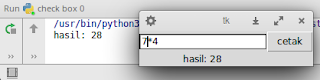
Nah itu dia temen - temen tampilan yang akan di hasilkan dari code program di atas... Untuk lebih jelasnya, maka akan saya coba untuk menjelaskan cara kerjanya ya temen - temen.. Yuk langsung saja kita simak sama - sama cara kerja dari aplikasi tersebut di bawah ini... Silahkan simak dan pahami ya.. Hehe
Jadi, untuk melakukan sebuah perhitungan, kita memerlukan sebuah keyboar untuk memasukkan angka dan operatornya,,, seperti tanda bagi “/” , tanda kurang “-”, tanda tambah”+” dan tanda kali “*”. Dan untuk melakukan perhitungan, silahkan masukan angka dan operator ke dalam kolom teks dan tanpa tanda sama dengan “=” ya.. Contoh : 1+8/4 dan untuk mendapatkan hasilnya, kalian bisa menekan enter dan untuk mencetaknya, kalian bisa menggunakan tombol “cetak”. Maka program akan mencetak hasilnya pada CMD atau python shell.
Nah gimana ? Sudah jelaskan temen - temen ? Ya saya rasa sudah cukup jelas ya.. Karena seperti nama nya saja.. Yaitu kalkulaor paling sederhana.. Yang tentu saja cara kerjanya tidak akan rumit...
Penjelasan code program untu membuat kalkulator paling sederhana di tkinter python 3.
Nah setelah semuanya jelas dan kalian sudah paham mengenai cara kerjanya, maka selanjutnya saya akan mencoba untuk menjelaskan code program yang sudah saya bagikan tersebut.. Hal ini saya lakukan agar kalian bisa memahami setiap baris code program yang sudah saya bagikan tersebut.. Nah langsung saja yuk kita simak sama - sama penjelasannya di bawah ini.. Let’s check it out temen - temen...
from tkinter import * //code ini digunakan untuk mengimport semua class yang ada di modul tkinter.
class MembuatKolomTeks(Frame) : //code ini digunakan untuk membuat sebuah class dengan nama “MembuatKolomTeks”. Yang tentu saja akan digunakan untuk menampung semua code program untuk menampilkan semua komponen yang ada pada window.
def __init__(self) : //code ini digunakan untuk membuat sebuah construktor class “MembuatKolomTeks” ini.
self.buatTeks() //code ini digunakan untuk memanggil sebuah metode dengan nama “buatTeks”.
self.buatKolom() //code ini digunakan untuk memanggil sebuah metode dengan nama “buatTKolom”.
self.buatTombol() //code ini digunakan untuk memanggil sebuah metode dengan nama “buatTombol”.
def buatTeks(self): //code ini digunakan untuk membuat sebuah metode dengan nama “buatTeks” yang akan digunakan untuk menampung code program untuk membuat sebuah teks untuk menampilkan hasil perhitungan nantinya.
self.teks = Label(text="") //code ini digunakan untuk memanggil sebuah label dari tkinter kemudian disimpan ke dalam variabel yang bernama “teks”.
self.teks.grid(row = 1, column=0) //code ini digunakan untuk memasukkan label yang ada di dalam variabel “teks” ke dalam window.
def buatKolom(self): //code ini digunakan untuk membuat sebuah metode dengan nama “buatKolom” yang akan digunakan untuk menampung code program untuk membuat sebuah kolom teks untuk memasukkan inputan nantinya..
self.kolom1 = Entry() //code ini digunakan untuk memanggil sebuah kolom teks dari tkinter kemudian disimpan ke dalam variabel yang bernama “kolom1”.
self.kolom1.bind("<Return>", self.hitung) //code ini digunakan agar saat di enter kolom teks akan memanggil sebuah metode yang bernama “hitung”.
self.kolom1.grid(row=0, column=0) //code ini digunakan untuk memasukkan kolom teks yang ada di dalam variabel “kolom1” ke dalam window.
def buatTombol(self): //code ini digunakan untuk membuat sebuah metode dengan nama “buatTombol” yang akan digunakan untuk menampung code program untuk membuat sebuah tombol untuk menampilkan memerinth program agar mencetak hasil perhitungan nantnya.
Button(text='cetak', command=self.hitungCetak).grid(row=0, column=1) //code ini digunakan untuk membuat sebuah tombol dengan nama “cetak” dan perintah untuk menjalankan metode yang bernama “hitungCetak” dan di tampilkan dalam window dengan posisi baris 0 dan kolom 1 dengan menggunakan grid layout.
def hitung(self, event): //code ini digunakan untuk membuat sebuah metode dengan nama “hitung” yang akan digunakan untuk menampung code program perintah untuk menampilkan hasil perhitungan pada sebuah teks.
try : //untuk menguji dan menjalankan code program.
self.teks.configure(text="hasil: " + str(eval(self.kolom1.get()))) //code ini digunakan untuk mengubah teks label yang tersimpan dalam variabel “teks” menjadi hasil dari perhitungan nya.
except : //code ini akan aktif ketika code pada try terjadi error.
self.teks.configure(text="ada yang salah pada kolom") //code ini digunakan untuk mengubah teks menjadi “ada yang salah pada kolom” jika terjadi error saat menghitung penjumlahan, pengurangan dan yang lainnya.
def hitungCetak(self): //code ini digunakan untuk membuat sebuah metode dengan nama “hitungCetak” yang akan digunakan untuk menampung code program perintah untuk mencetak hasil perhitungan.
try : //untuk menguji dan menjalankan code program.
print("hasil: " + str(eval(self.kolom1.get()))) //code ini digunakan untuk mencetak hasil nya.
except : //code ini akan aktif ketika code pada try terjadi error.
print("ada yang salah pada kolom")//code ini digunakan untuk mencetak “ada yang salah pada kolom” jika terjadi error saat menghitung penjumlahan, pengurangan dan yang lainnya.
master = Tk() //code ini digunakan untuk menampilkan window atau memanggil “Tk” window dari tkinter.
MembuatKolomTeks() //code ini digunak n untuk memanggil sebuah class dengan nama “MembuatKolomTeks” yang sudah kita buat tadi.
mainloop() //code ini digunakan agar window yang tampil tidak langsung close secra otomatis saat kita panggil atau kia jalankan.
Nah itu dia temen - temen penjelasan saya mengenai code program yang sudah saya bagikan sebelumnya.. Gimana ? Sudah cukup jelas kan temen - temen... Ya saya harap seperti itu ya.. Hehe.. Nah jika ada yang kurang di pahami, kalian bisa membacanya lagi secara perlahan... Namun, jika ada penjelasan yang kurang jelas atau ada yang ingin kalian tanyakan, kalian bisa menggunakan kolom komentar di bawah ini untuk bertanya... Insyaallah saya akan menjawab nya secepat yang saya bisa...
Oke sekian dulu ya temen - temen postingan saya kali ini.. Semoga apa yang sudah saya sajikan di atas dapat menambah pengetahuan dan ilmu baru bagi kalian.. Dan terimakasih ya sudah berkunjung dan membaca postingan saya kali ini.. Dan mohon maaf ya atas kekurangan ataupun ketidak jelasan yang ada di blog ini maupun pada postingan kali ini.. Jika kalian berkenan untuk menyampaikan kritik dan saran, kalian bisa menyampaikannya pada laman hubungi kami yang ada di blog ini ya...
Dan jangan lupa share ke temen kalian ya.. Hehe oke teriamakasi banyak ya dan sampai disini dulu.. Sampai jumpa di postingan saya yang lainnya ya temen - teme.. Oke terimakasi...
Wassalamualaikum wr. wb.
ConversionConversion EmoticonEmoticon